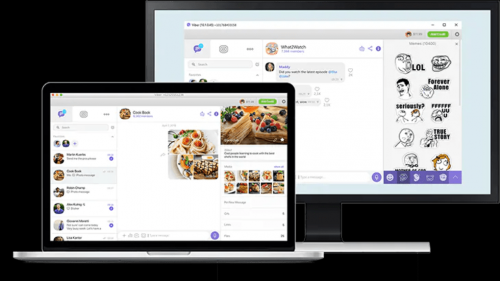compizomania
Азбука в Linux для начинающих и не только. Я знаю только то, что ничего не знаю, но другие не знают и этого. Сократ
Страницы
14 сентября 2018
Решение проблемы установки Viber в Ubuntu 18.04 LTS Bionic Beaver
Одним из самых популярных мессенджеров в мире считается Viber, но, к сожалению, нынешний его владелец Rakuten Viber прекратил его разработку и поддержку под Linux.
После отказа от дальнейшей разработки около года назад, последней версией Viber под Linux является версия 7.0.0.1035, которая пока ещё доступна для скачивания на сайте мессенджера.
В виду долгого отсутствия обновлений Viber, в Ubuntu 18.04 LTS (Bionic Beaver) данный .deb-пакет обычными способами (Центр приложений/Терминал/установщик .deb-пакетов Gdebi/dpkg) установить «в один клик» не представляется возможным.
Чтобы решить эту проблему, в этой статье мы с Вами и рассмотрим варианты установки этого популярного мессенджера в Ubuntu 18.04.
Первый способ.
Внимание. Не самый простой способ установки Viber в систему. Работает при условии, что до этого вы НЕ УСТАНАВЛИВАЛИ в систему LAMP (LEMP), WordPress или какое-либо другое приложение, использующее curl и PHP не ниже последних версий репозитария Ubuntu 18.04.
Кстати. — акроним LAMP расшифровывается как Linux (операционная система), Apache (веб-сервер), MySQL (система управления базами данных) и PHP (серверный язык сценариев для обработки динамического контента) — Linux/Apache/MySQL/PHP.
. В Ubuntu 18.04 предустановлена библиотека: libcurl4 , а т.к. Viber давно не обновлялся, то при попытке его установки в систему, она (система) обязательно ругнётся на сей счёт, что для его работы требуется библиотека версии: libcurl3 .
Поэтому первое, что мы сделаем, мы установим эту библиотеку в Терминале (Ctrl+Alt+T) командой:
и получаем следующий вывод в Терминале, показывающий нам, что будет удалена из системы библиотека libcurl4 , а вместо неё будет установлена эта же библиотека, только более ранней версии: libcurl3 .
На вопрос: Хотите продолжить? [Д/н], или вписываем Д (Y) и жмём на Enter, или просто жмём на Enter (что тоже самое, что Д + Enter) и устанавливаем эту библиотеку:
Скачиваем последнюю версию Viber 7.0.0.1035 с сайта мессенджера и устанавливаем её:
cd /tmp; wget https://download.cdn.viber.com/cdn/desktop/Linux/viber.deb; sudo dpkg -i viber.deb
Не забываем внести Viber в список приложений Автозагрузки, чтобы Viber стартовал вместе с системой при её старте или перезагрузке:
В Ubuntu 18.04: Настройки — Автозагрузка — Добавить. — ищете/выбираете мышкой в списке: Viber — жмёте на: Добавить
Для стойких фанатов Unity: Dash-меню — Автоматически запускаемые приложения. — 1. Добавить — 2. в поле Команда вписать: /opt/viber/Viber %u — 3. Добавить.
Если кому-то не нравится, что система стартует с развёрнутым на пол-экрана Viber, а в самом мессенджере слишком мелкий, плохо-читаемый шрифт, можно изменить в поле Команда: /opt/viber/Viber %u на: env QT_SCREEN_SCALE_FACTORS=1.5 /opt/viber/Viber StartMinimized %u где:
— «1.5» — масштаб текста (подобрать подходящий вариант)
— «StartMinimized» — запускает программу свёрнутой в боковую панель (первое открытие на рабочий стол только из панели, а последующие уже обычным способом)
Наслаждаемся всеми прелестями мессенджера.
НО.
Внимание. Если до установки Viber в систему вы уже устанавливали LAMP (LEMP), WordPress или какое-либо другое приложение, использующее curl и PHP не ниже последних версий репозитария Ubuntu 18.04, то при попытке установки Viber Первым способом, описанным выше, вы столкнётесь с тем, что система предложит вам для УДАЛЕНИЯ следующие пакеты:
curl
libcurl4
php-curl
php7.2-curl
а это значит, что при вводе Д (Y) и нажатии на Enter, или просто нажатии на Enter вы уже не сможете использовать, ни LAMP, ни WordPress, ни любое другое приложение, использующее curl и PHP, т.к. эти пакеты будут УДАЛЕНЫ. из системы! (у меня например прицепом снесло, и Bluefish, и часть библиотек wine, и пропал доступ к LAMP/Wordpress, и мн. др. ).
Помните об этом! и прежде чем продолжить (вписать Д и нажать на Enter или просто нажать на Enter), подумайте хорошо, стоит ли это делать!
При попытке продолжить, эти пакеты удалятся, Viber установится. Но если вы захотите установить в систему эти пакеты или любое другое приложение, использующее curl и PHP, LAMP/Wordpress, и пр., после установки Viber, всё произойдёт ровно наоборот — удалятся, и Viber, и libcurl3 !
Как же всё таки сделать так, чтобы, и «волки были сыты, и овцы целы» и можно было бы просто установить Viber одной командой, без проблем с зависимостями и при этом, при необходимости можно было бы пользоваться LAMP, WordPress и т.д. и т.п.?
После всех мытарств с установкой Viber, понимания, что у многих пользователей будет желание, чтобы , и Viber работал, и WordPress (LAMP), и тот же web-редактор Bluefish, и пр., я всё же решился упростить жизнь, и себе, и пользователям и пересобрать .deb-пакет Viber, внеся в него поправки по зависимостям, а именно, дать разрешение на использование библиотеки: libcurl4 , на которую и ругалась система при попытке установки Viber в систему.
Что в результате и получилось!
А отсюда.
Второй способ.
Самый простой! Просто одной командой в Терминале скачиваем и устанавливаем, пересобранный мною .deb-пакет Viber!
cd /tmp; wget «https://getfile.dokpub.com/yandex/get/https://yadi.sk/d/5LNGGyVFbCkNPA» -O viber.deb; sudo dpkg -i viber.deb
А также не забываем включить Viber в список приложений Автозагрузки, чтобы Viber стартовал при каждом старте системы или перезагрузке.
Источник
Viber linux запускать свернутым
бесплатные звонки на устройства на которые установлен Viber, позволяет отправлять текстовые сообщения, делиться медиафайлами.
Операционная система: Windows 7-10 • Mac OSX • Ubuntu/Linux
Домашняя страница: www.viber.com
Скачать с форума Windows-версию:
Viber 15.8.0.1 (Repack & Portable by Elchupacabra)
В теме нет куратора. По вопросам наполнения шапки обращайтесь к модераторам раздела через кнопку 
QMS
Сообщение отредактировал Tailis🦊🎮 — 01.09.21, 17:35
Скачать Viber Portable для компьютера Windows версия 4.4.0.3
http://xn——7kcabbec…ai/viber-portable.html с сайта вибер-скачать-бесплатно.рф
Viber 5.4.0 PC Portable by vitalijtuz [Multi/Ru]
Особенности сборки:
плюсы и минусы Viber 5.4.0 Portable by vitalijtuz [Multi/Ru]
плюсы : не требует установки,
сохраняет переписку двух аккаунтов в папке Data,
есть возможность запускать два аккаунта но не одновременно,
есть возможность удалять аккаунт с панельки.
минусы: из-за стикеров чуть дольше думает. Они весят караул.
при переносе на другой пс нужна переактивация так как розрабы Viber сделали для безопасности
учетной записи
прямая магнет ссылка
magnet:?xt=urn:btih:08…E5FAE2B87C1D0033638C46
ViberPortable_5.4.0.1664 portable версия с сайта portable4pro.ru
Сообщение отредактировал Tailis🦊🎮 — 04.01.16, 16:25
Добавьте по возможности старые версии.
На XP, версия 5.4 даже не устанавливается. (с портабл версией те же грабли)
А при переносе установленных файлов с семёрки x86 на XP x86, при запуске пишет что приложение не Win32.
А вот версия 5.0 установилась, с другими пока что не экспериментировал.
И ещё хотелось бы видеть описание рабочего метода, как запустить viber на компьютере без предустановки на телефон.
Описанные в интернете методы не работают.
FaQ (часто задаваемые вопросы)
- где сохраняются настройки
настройки сохраняются в папке
C:\Users\ \AppData\Roaming\ViberPC\
портабельна сама по себе и копированием папки
c:\Users\ \AppData\Local\Viber\
можно запустить вайбер на другом ПК
История хранится локально
файл viber.db в папке
c:\Users\ \AppData\Roaming\ViberPC\
Сам файл — база sqlite, можно открыть SQLManager
Инструкция для запуска на одном компьютере сразу несколько копий Viber с разными номерами телефонов.
Подразумевается, что первую копию с первым номером мы уже установили (тут, я думаю, ни у кого не возникнет трудностей).
Для запуска второй копии Viber делаем следующее:
1. Создаём нового пользователя Windows.
2. Переходим под его учётную запись.
3. Устанавливаем Viber под учётной записью этого нового пользователя.
Viber устанавливается в папку: C:\Users\Имя_пользователя\AppData\Local\Viber\Viber.exe
4. Возвращаемся в свою учётную запись.
5. Идём в папку, куда установился второй Viber. В зависимости от настроек безопасности, скорее всего Вам, чтобы попасть в эту папку из-под своей основной учётной записи, понадобятся права администратора.
6. Находясь в папке Viber, зажимаем Shift и кликаем правой кнопкой мыши на файл Viber.exe.
7. В появившемся контекстном меню выбираем «Запуск от имени другого пользователя».
8. После этого у вас запросят логин/пароль — вводим логин/пароль от нового пользователя, которого мы создали в п.1.
9. Активируем второй номер и пользуемся.
Про ошибку с антивирусом — удалите в папке с вайбером dll файл со словом helper. Вайбер без него отлично работает.
Отключение автообновления Viber Первый способ
Отключение автообновления Viber Второй способ
Исправить Viber.exe (в старых версиях — libViber.dll) HEX-редактором.
Найти строку
Код:
https://update.viber.com
она же в HEX
Код:
68747470733A2F2F7570646174652E76696265722E636F6D
и заменить, например, на
Код:
hxxps://update.viber.com
она же в HEX
Код:
68787870733A2F2F7570646174652E76696265722E636F6D
Патч для отключения рекламы в последних версиях
активировать на компе без камеры
Для получения кода на вайбер на комп
— в это время должен быть запущен вайбер на телефоне. Код приходит ни в СМС а в сообщениях вайбер.
как перенести Viber PC версию с одного компьютера на другой, без реактивации
Сообщение отредактировал Tailis🦊🎮 — 29.05.19, 14:28
Источник
Установка Viber в Ubuntu 20.04
Viber — это программа, очень похожая на скайп. С помощью нее вы можете отправлять бесплатные текстовые сообщения, совершать видеозвонки, отправлять фото, видео или использовать протокол VoIP. Программа работает с неплохим качеством звука и вам не придется платить за общение с пользователями Viber, независимо от их устройства или страны.
Если у вас есть смартфон, то вы уже, наверное, использовали Viber для совершения звонков и переписок. Программа доступна не только для мобильных устройств, таких как Android, iOS, Windows Phone, Blackberry и т д, но и для персонального компьютера, для Windows, Linux и MacOS. В этой статье мы рассмотрим как выполняется установка Viber в Ubuntu 20.04.
Установка Viber в Ubuntu 20.04
1. Официальный сайт
Сначала необходимо скачать установщик из сайта программы. Для этого можно использовать команду wget:
Дождитесь окончания выполнения операции и установите Viber следующей командой:
sudo apt install ./viber.deb
С тем же успехом вы можете скачать программу вручную, с помощью браузера на официальном сайте разработчика.
Установка Viber в Ubuntu 20.04 завершена, при первом запуске Viber спросит вас мобильный телефон. Вы можете войти с помощью существующей учетной записи или создать новую с помощью мастера:
Viber предложит отсканировать телефоном QR код, после чего вы сможете пользоваться Viber на компьютере.
Также, поскольку ваши переписки хранятся только на ваших устройствах, программа предложит вам выполнить синхронизацию. Для этого достаточно чтобы у обоих устройств было стабильное подключение к интернету и они были включены.
2. Центр приложений
Вы также можете установить Viber в виде snap пакета через центр приложений. Правда там находится неофициальная версия. Запустите центр приложений и введите в поиске Viber:
Выберите viber-unofficial и нажмите Установить:
После завершения установки и запуска программы дальнейшие действия такие же, как и в предыдущем пункте. На момент написания статьи в snap пакете та же версия, что и на официальном сайте.
3. Snap пакет
Для того, чтобы установить Viber с помощью Snap Package, используйте следующую команду:
sudo snap install viber-unofficial
Дождитесь, пока все необходимые пакеты будут загружены и установлены.
Выводы
Теперь вы знаете как установить Viber Ubuntu 20.04. В отличие от большинства социальных сетей или программ для обмена мгновенными сообщениями, которые требуют создания учетной записи и добавления друзей в свой список контактов, Viber использует вашу адресную книгу и автоматически добавляет все ваши контакты в список ваших друзей. Viber — действительно отличная альтернатива для Skype, поскольку есть возможность сделать бесплатный звонок через интернет с отличным качеством связи.
Источник